Win11控制面板怎么在哪?Win11的控制面板怎么打开?
最近有不少小伙伴都安装上了Windows11操作系统,但是针对Windows11系统许多小伙伴都没有很熟悉。那么我们一些最常用的功能就找不到了。例如最近就有不少小伙伴在问Win11控制面板怎么在哪?下面小编就为大家讲解一下吧! 系统之家唯一官网: www.xitongzhijia
最近有不少小伙伴都安装上了Windows11操作系统,但是针对Windows11系统许多小伙伴都没有很熟悉。那么我们一些最常用的功能就找不到了。例如最近就有不少小伙伴在问Win11控制面板怎么在哪?下面小编就为大家讲解一下吧!
系统之家唯一官网:www.xitongzhijia.net
操作方法:
方法一:设置中查找
在电脑桌面中打开【菜单】,然后找到【设置】。
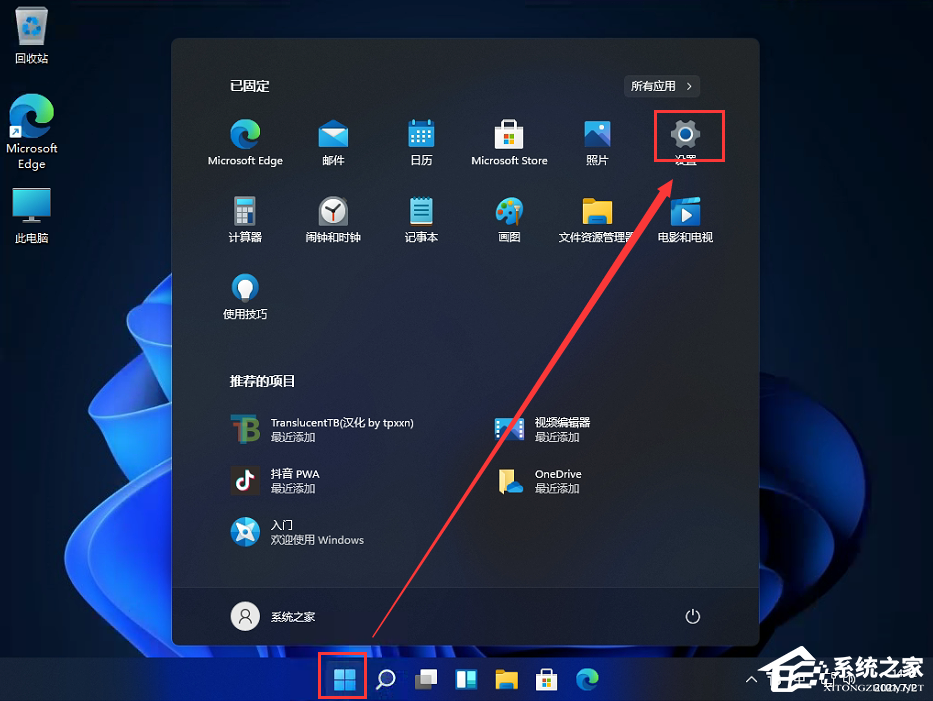
进入设置界面后,在左侧的搜索框中输入【控制面板】。
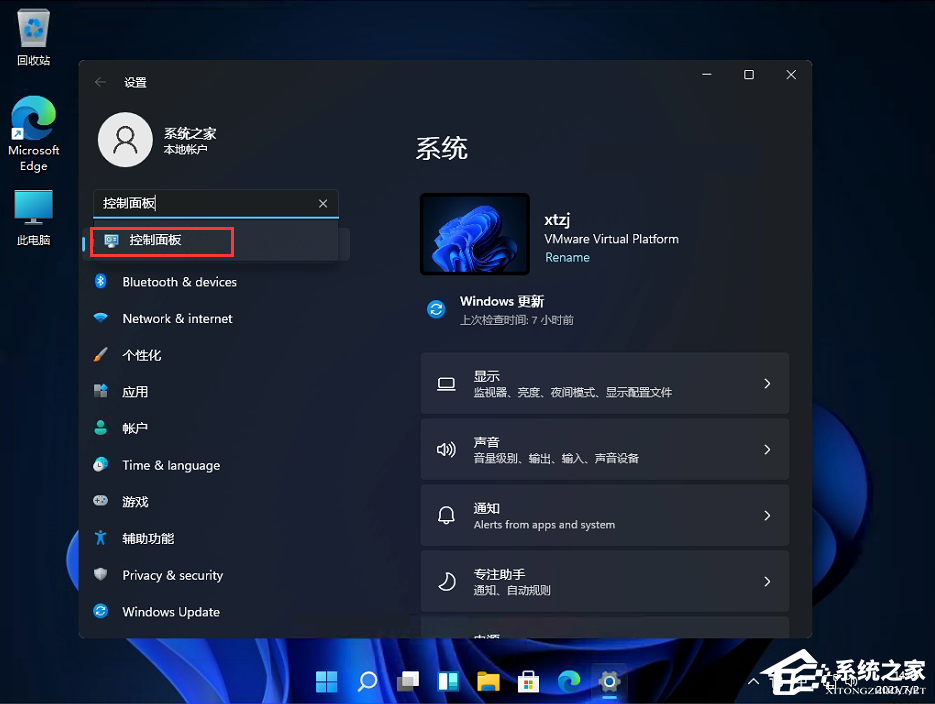
然后点击进入控制面板,就可以了。
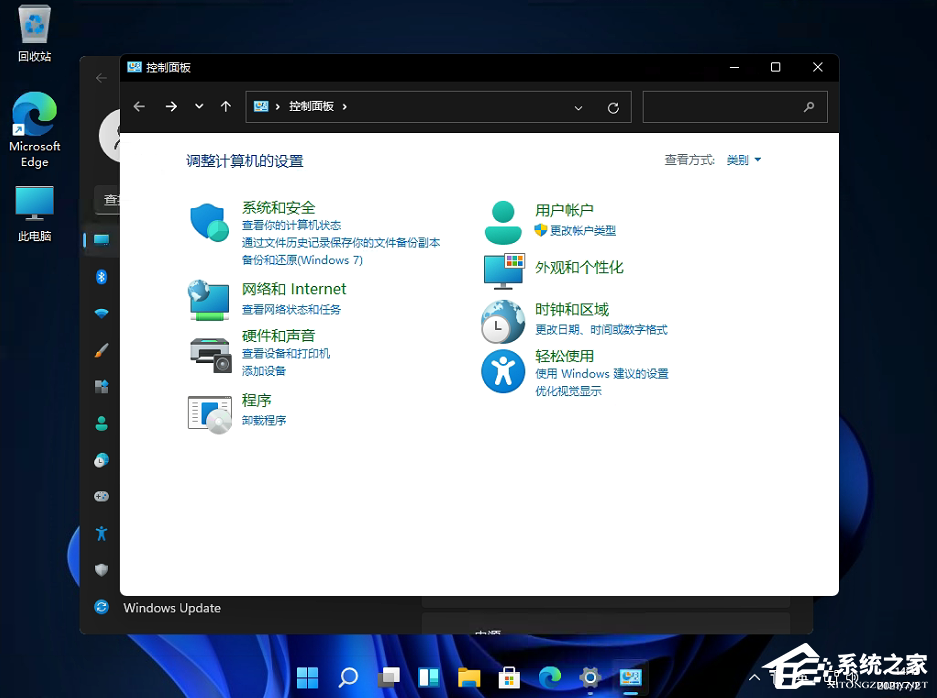
方法二:任务栏搜索框搜索
在任务栏中找到【搜索】,并且点击。
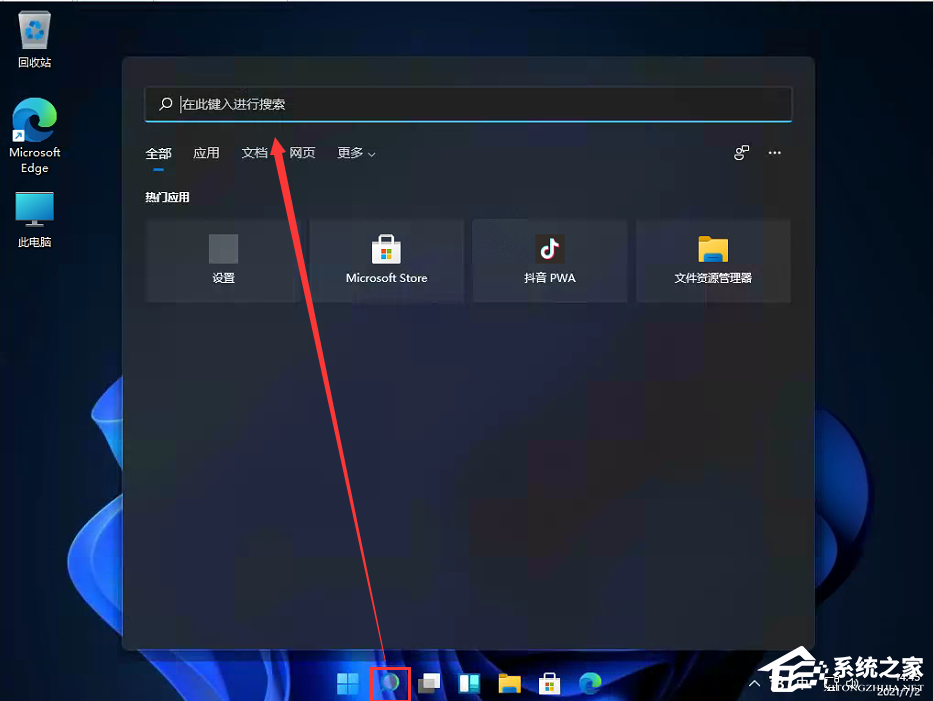
在搜索框中输入【控制面板】,然后就可以看到我们的控制面板了。

然后直接进入到控制面板即可。
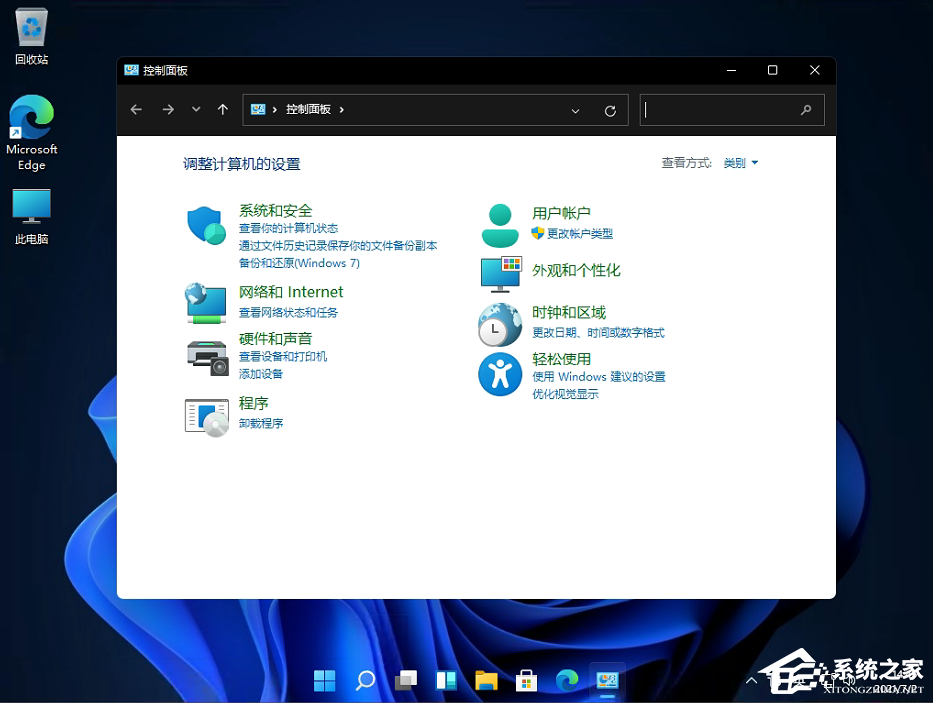
方法三:将控制面板添加桌面
在电脑桌面右键空白处,选择【个性化】。
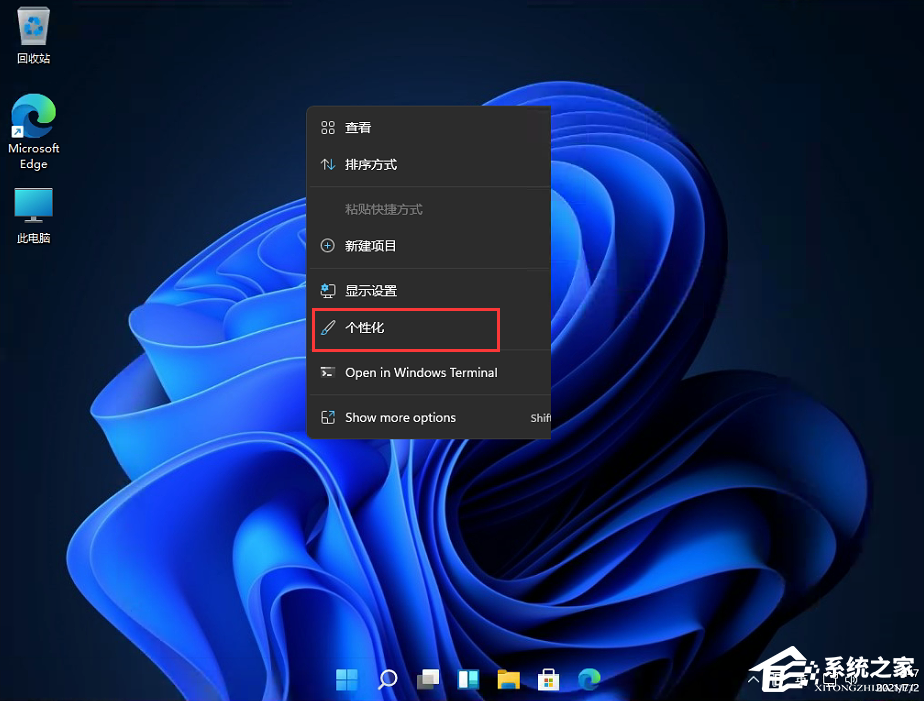
在个性化的设置中,找到【主题】设置。
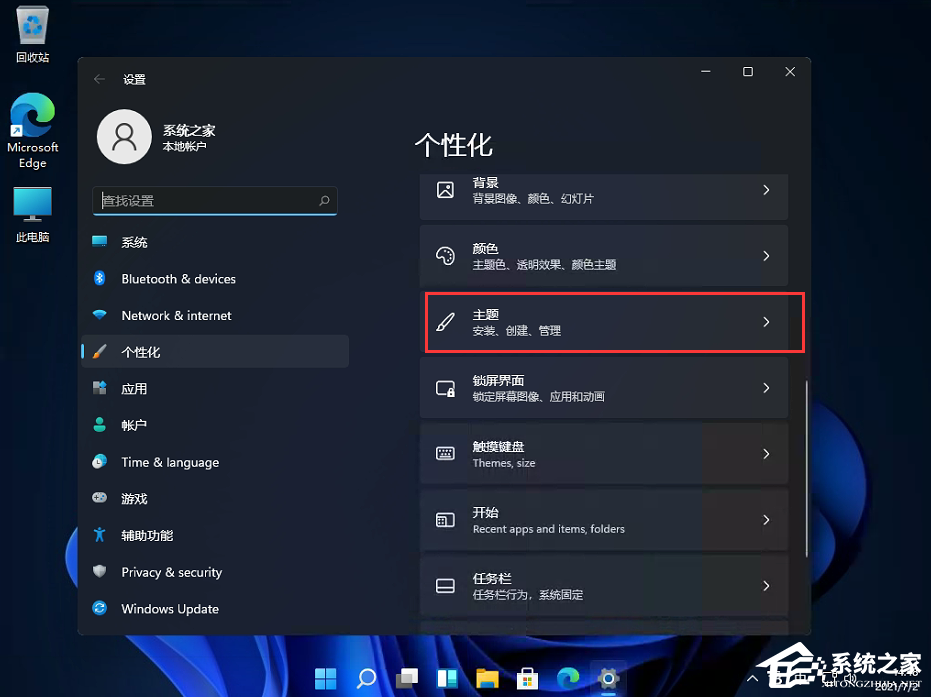
进入主题设置后,找到我们的【桌面图标设置】。
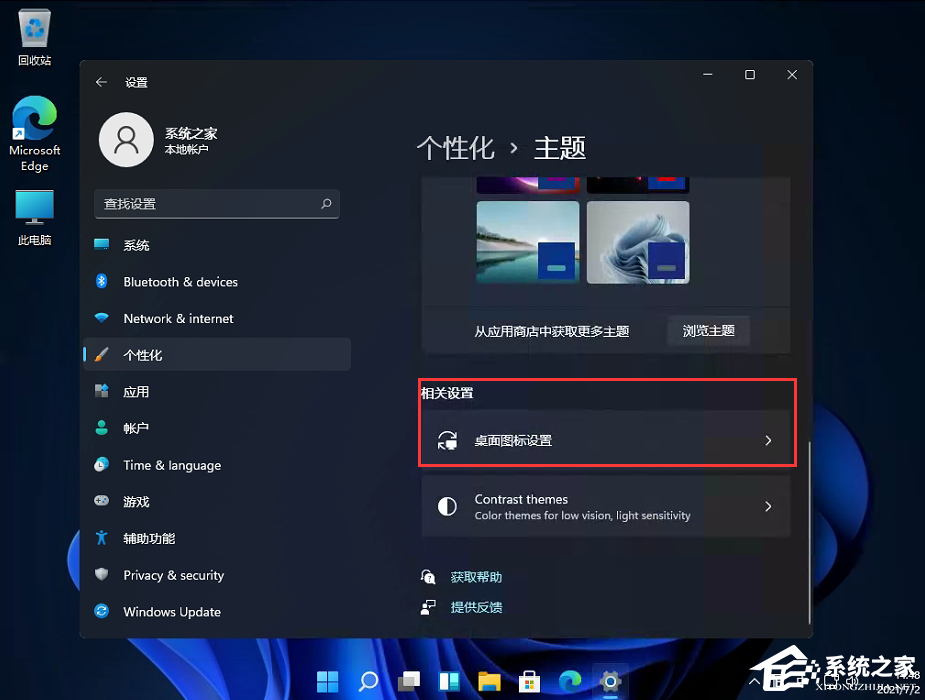
然后勾选我们的控制面板,然后点击应用即可。
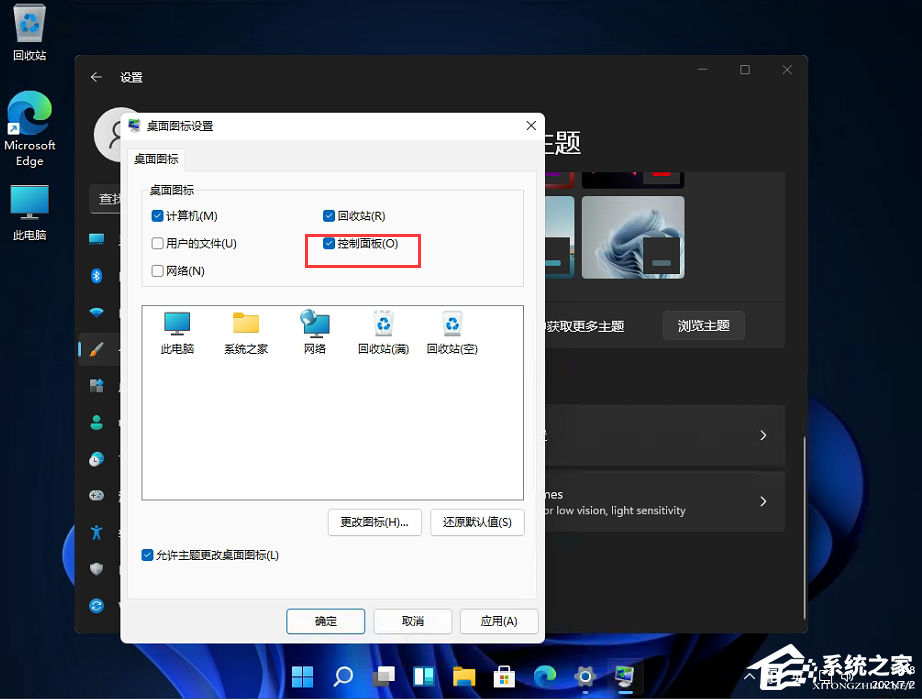
Win11教程最新文章
游戏排行
热点推荐
换一换- Win11不能拖拽文件到任务栏怎么解决?Win11拖拽文件到任务栏的方法
- Win11右下角WiFi图标不见了怎么显示?Win11右下角WiFi图标找回方法教学
- 有必要装Win11专业工作站版本么?小编为你解答
- Win11共享win7打印机提示709怎么办?Win11打印机提示709错误解决方法
- Win11磁盘清理怎么没有了?Win11磁盘清理在哪打开?
- Win11暂停更新点不了怎么办?Win11暂停更新是灰色的如何解决?
- Win11卸载更新在哪?Win11卸载更新的两种方法
- Windows沙盒无法连接网络?Win11中Sandbox沙盒不能联网解决教程
- Win11蓝屏错误代码WHEA_UNCORRECTABLE_ERROR如何解决?
- Win11 双击文件夹弹出属性怎么解决?





















